MathCAD2000的基础知识
Mathcad经典入门教程

Mathcad经典入门教程任务 2-1:输入及计算方程1. 单击。
随即打开一个空白工作表,显示网格和蓝色十字线。
此十字线表示下一个数学区域、文本区域、绘图、图像或求解命令块的插入点。
单击网格或按箭头键可改变蓝色十字线的位置。
2. 键入 19。
将创建一个数学区域,以数字 19 周围的边框表示。
3. 在该数学区域外单击。
边框将消失,而蓝色十字线重新出现。
4. 单击数字 19,重新激活该数学区域。
请注意蓝色光标。
使用箭头键将光标移至数学区域最右侧的插入点,如步骤 2 所述。
5. 要插入加法运算符,请键入 + (加号)。
键入 5。
请勿插入空格。
PTC Mathcad 可根据需要在每个运算符周围插入空格。
6. 要插入指数运算符,请在数学选项卡的运算符和符号组中单击运算符。
运算符列表随即打开。
单击 xn。
会出现占位符。
键入 2。
当光标指向运算符列表中的某个运算符时,将显示工具提示,会给出该运算符的简短说明及其键盘快捷方式。
7. 要对项 19 和 52 进行分组,请按 3 次空格键。
待全部所需项均突出显示后,即表示分组完成。
8. 要插入乘法运算符,请键入 * (星号)。
PTC Mathcad 将插入圆括号,以指示乘以整个组。
9. 要插入余弦函数,请键入 cos。
10 . 要为该余弦函数添加自变量,请键入 ( 来获得左右圆括号。
将显示中间具有一个空白占位符的圆括号对。
请注意,在步骤5、6 和8 中输入运算符时也会显示空白占位符。
多数情况下,当出现此类占位符时,必须先对其进行填充,方可计算表达式。
11 . 要插入常数π,请键入 p,然后按 Ctrl+G。
要获得常数列表,请在数学选项卡的运算符和符号组中单击常数。
12 . 要计算表达式,请键入 = (等号)。
将显示求值运算符及结果。
要删除结果,必须首先选择等号,然后按 Delete 或 Backspace 键。
任务 2-2:编辑方程1. 要编辑您在前一任务中输入的方程,必须激活其数学区域。
mathcad教程Mathcad是一款用于科学、工程和数学领域的符号计算软件,

mathcad教程Mathcad是一款用于科学、工程和数学领域的
符号计算软件,
Mathcad是一款用于科学、工程和数学领域的符号计算软件,其主要功能是通过标准公式的输入,实现科学计算和数据分析等操作。
一个Mathcad的基础教程。
1. 界面介绍
打开Mathcad软件,可以看到主界面分为多个区域,包括公式编辑区、工具栏、浏览器等。
了解Mathcad界面组件的作用和使用方法对于学习该软件非常重要。
2. 基本操作
在Mathcad中输入公式可以实现各种数学运算。
可以使用Mathcad中的符号、函数和运算符来输入公式,还可以设置变量和常量。
输入完成后,可以进行计算和结果显示操作。
3. 分析和优化
在Mathcad中,可以使用多种先进工具来分析和优化输出结果。
例如,可以使用方程求解器来解决方程组,使用非线性规划器解决优化问题,使用数值积分符号来计算积分等。
4. 绘图
Mathcad提供了丰富的绘图工具和选项,可以绘制各种二维和三
维数据图表、函数图形等。
这些图表可以通过设置坐标轴、标注和标题等方式来形成高质量的图表。
5. 建模和仿真
利用Mathcad,可以进行各种建模和仿真操作。
通过数学建模和仿真,可以更好地理解系统和过程的运行,提高分析速度和准确性。
总的来说,Mathcad是一款非常实用的科学计算软件,初学者需要通过多次练习和实践来掌握其基本使用方法和技巧。
学习过程中,可以参考Mathcad的官方网站提供的教程资料及其各种工具和功能。
Mathcad基础学习教程
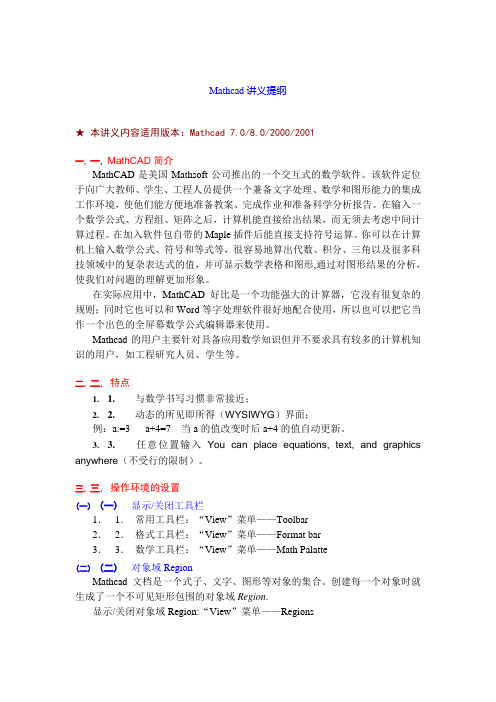
Mathcad讲义提纲★本讲义内容适用版本:Mathcad 7.0/8.0/2000/2001一.一.MathCAD简介MathCAD是美国Mathsoft公司推出的一个交互式的数学软件。
该软件定位于向广大教师、学生、工程人员提供一个兼备文字处理、数学和图形能力的集成工作环境,使他们能方便地准备教案、完成作业和准备科学分析报告。
在输入一个数学公式、方程组、矩阵之后,计算机能直接给出结果,而无须去考虑中间计算过程。
在加入软件包自带的Maple插件后能直接支持符号运算。
你可以在计算机上输入数学公式、符号和等式等,很容易地算出代数、积分、三角以及很多科技领域中的复杂表达式的值,并可显示数学表格和图形,通过对图形结果的分析,使我们对问题的理解更加形象。
在实际应用中,MathCAD好比是一个功能强大的计算器,它没有很复杂的规则;同时它也可以和Word等字处理软件很好地配合使用,所以也可以把它当作一个出色的全屏幕数学公式编辑器来使用。
Mathcad的用户主要针对具备应用数学知识但并不要求具有较多的计算机知识的用户,如工程研究人员、学生等。
二.二.特点1. 1. 与数学书写习惯非常接近;2. 2. 动态的所见即所得(WYSIWYG)界面;例:a:=3 a+4=7 当a的值改变时后a+4的值自动更新。
3. 3. 任意位置输入You can place equations, text, and graphics anywhere(不受行的限制)。
三.三.操作环境的设置(一)(一)显示/关闭工具栏1.1.常用工具栏:“View”菜单——Toolbar2.2.格式工具栏:“View”菜单——Format bar3.3.数学工具栏:“View”菜单——Math Palatte(二)(二)对象域RegionMathcad 文档是一个式子、文字、图形等对象的集合。
创建每一个对象时就生成了一个不可见矩形包围的对象域Region.显示/关闭对象域Region:“View”菜单——Regions四. 四. 文档编辑(MATHCAD WORKSHEET )(三) (一) 常用数学符号的输入4. 1. 键盘输入字母,Ctrl+G 希腊字母:例:a,Ctrl+G →α p,Ctrl-G →π D,Ctrl-G →Δ * 乘号multiplication or inner (dot) product/ 分数division^ 指数exponentiation 。
Mathcad讲义提纲

(一)(九)解方程与方程组1.解一元一次方程root函数格式:root(f(x),x)例:x=0 定义变量x(此步不能省)f(x)=3x-6root(f(x),x)=2 根为22.解一元高次方程格式:polyroots(v)其中v是系数矩阵(升幂排列)。
例:f(x):=x3-10x+2r=polyroots(v)得解:3.解线性方程组Ax = b格式:lsolve(A,b)其中,A为系数矩阵,b为常数项向量。
例:解方三元一次方程组z+y+z=62x-2y+z=13x+4y-3z=24.解非线性方程组格式:find(x,y,…)使用时,方程组要夹在关键字given和函数find之间。
例:x:=1 y:=1定义变量givenx2+y2=6=用Ctrl=产生x+y=2 =用Ctrl=产生一.六.函数图象在绘图之前,要将图形模式设成“自动”,方法是选中“Math”菜单中的Automatic Calcultion(自动计算),否则修改参数后要人工更新图象(在Math”菜单中选Calculate或敲F9键)。
(二)(一)直角坐标系图象1. 1.创建图象To create an X-Y plot:①在数学工具栏——Graph Toolbar / Palette——X-Y Plot或“插入”Insert菜单——Graph——X-Y Plot或热键@Choose Graph / X-Y Plot from the Insert menu to create a plot region.②在横轴下方中间的占位符上输入x的表达式,如x. In the middle placeholder under the horizontal axis, enter theexpression you want to plot on the x axis. For example type x。
③在纵轴旁的占位符上输入y的表达式,如x2。
mathcad教程 (2)

Mathcad教程Mathcad是一种强大的数学软件,它能够进行数值计算、符号计算、绘图以及处理各种数学问题。
本教程将向您介绍Mathcad的基本用法和一些常用的功能。
目录1.安装和启动Mathcad2.Mathcad界面的基本组成部分3.Mathcad的使用技巧1.输入和编辑数学表达式2.使用变量和函数3.运行计算和求解方程4.绘制图形和图表5.导入和导出数据4.常用数学函数和运算符1.四则运算和数学函数2.矩阵运算和线性代数3.微积分和微分方程求解4.统计分析和概率计算5.Mathcad中的符号计算1.符号计算的基本概念2.符号代数和方程求解3.求导和积分4.矩阵符号计算6.实例:解决实际问题1.数学建模和优化2.控制系统设计和仿真3.数据分析和可视化7.常见问题和故障排除8.参考资料和学习资源1.官方文档和教程2.网上Mathcad社区3.相关书籍和学习视频1. 安装和启动Mathcad首先,您需要从官方网站下载Mathcad的安装程序并按照提示进行安装。
安装完成后,您可以在计算机的启动菜单或桌面上找到Mathcad的快捷方式。
双击快捷方式即可启动Mathcad。
2. Mathcad界面的基本组成部分Mathcad的界面由菜单栏、工具栏和工作区组成。
菜单栏包含各种菜单选项,用于执行各种操作。
工具栏提供常用功能的快捷方式。
工作区是您用于输入和编辑数学表达式的主要区域。
3. Mathcad的使用技巧在Mathcad中,您可以输入和编辑各种数学表达式,并进行计算、绘图和数据处理。
以下是一些常用的使用技巧:3.1 输入和编辑数学表达式在Mathcad的工作区中,您可以直接输入数学表达式,并使用键盘上的各种运算符和函数来编辑表达式。
您可以使用括号来明确运算顺序,并使用空格和换行来提高可读性。
3.2 使用变量和函数在Mathcad中,您可以定义变量并使用它们来进行各种计算。
您还可以定义函数并将它们用于复杂的数学操作。
第一讲Mathematica基础

数学机械化
数学机械化的基本内容主要有两方面: 一方面,将传统数学中可以算法化求解 或求证的问题,利用计算机及数学软件完 成或实现; 另一方面,实现数学机械化首先要将问 题转化为可算法化问题,
然后按照MAP思想,即Model(模型) +Algorithm(算法)+ Program (程序),确定 正确的具有操作性的算法,再选择适当的平台 软件设计相应的计算机程序,也就是: 问题 数学问题 算法 程序 计算机实现 数学建模:Matlab在数学建模中的应用 Matlab神经网络30个案例分析
Cleve Moler
数值计算的先锋, 数值计算的先锋,以矩阵作为基本数据单位 由主程序和各种工具包组成 主程序包:数百个内部核心函数 主程序包: 工具包:复杂系统仿真、信号处理工具包、 工具包:复杂系统仿真、信号处理工具包、系 统识别工具包、优化工具包、神经网络工具包、 统识别工具包、优化工具包、神经网络工具包、 控制系统工具包、 分析和综合工具包 分析和综合工具包、 控制系统工具包、µ分析和综合工具包、样条工 具包、符号数学工具包、图像处理工具包、 具包、符号数学工具包、图像处理工具包、统 计工具包
数值计算不能完全依赖于Matlab! 数值计算不能完全依赖于
通用数学软件, 通用数学软件,耗费系统资源较大 使用Java内核,速度比较慢 内核, 使用 内核 Matlab不适合大计算量大规模的数值计算 不适合大计算量大规模的数值计算 大计算量的数值计算最佳选择为Fortran(77、 ( 、 大计算量的数值计算最佳选择为 90、95)和C语言 、 ) 语言 LAPACK、BLAS程序包是好帮手 、 程序包是好帮手
In[1]:= 1/7 out[1]= 1/7
In[240]:= Out[240]=
Mathcad-帮助文件资料
跟我学数学软件包MathCADMathCAD是由MathSoft公司推出的一种交互式数值系统。
在输入一个数学公式、方程组、矩阵之后,计算机能直接给出结果,而无须去考虑中间计算过程。
最令人激动的是在加入软件包自带的Maple插件后能直接支持符号运算。
你可以在计算机上输入数学公式、符号和等式等,很容易地算出代数、积分、三角以及很多科技领域中的复杂表达式的值,并可显示数学表格和图形 ,通过对图形结果的分析,使我们对问题的理解更加形象。
MathCAD的用户主要针对具备应用数学知识但并不要求具有较多的计算机知识的用户,如工程研究人员、学生等。
一、文件功能(1)Insert……在当前文件中插入MathCAD文件,能达到合并两个文件的效果。
(2)Save Configuration……将当前MathCAD有关的字体属性、数值有效位等各类设置存贮成一个配置文件 ,以备后用。
(3)Execute Configuration……载入配置文件。
(4)Associate Filename……定义文件变量。
此功能提供 MathCAD与外部数据的接口功能。
将数据文档(如 .dat .prn等数据文件)载入MathCAD内,并将数据送给矩阵或矢量。
此功能较为重要,通过此功能,用户可以用其它语言编写程序(如用 C语言编写自己的计算程序,通过fprint函数生成数据文件),然后将包含计算结果的数据文件送给MathCAD处理。
下面将详细说明MathCAD如何读写数据文件。
二、数据读写功能为了进行ASCII数据文件读写,MathCAD提供几个内部读写函数READPRN()、WRITEPRN()、APPENDPRN()、 READ()、WRITE()、APPEND()(函数名必须大写)。
其中READPRN()、WRITEPRN()、APPENDPRN()是对结构化数据(structured data)文件进行读写和追加;而 READ()、WRITE()、APPEND ()是针对无结构数据( unstructured data)文件进行操作。
Mathematica基础教程
Mathematica基础Mathematica自1988年由美国的Wolfram Research公司首次推出,是一个功能强大的常用数学软件, 不但可以解决数学中的数值计算问题, 还可以解决符号演算问题, 并且能够方便地绘出各种函数图形。
常用数学软件之比较,Matlab Mathematica MathCAD Maple:1. Mathematica基本使用(1)在工作区(软件打开初始时,左侧的窗口,上方有untitled-1*)输入命令,按Shift+Enter组合键执行命令;如输入“2+3”,按Shift+Enter执行后,窗口显示In[1]:= 2 + 3Out[1]= 5其中“In[1]:=,Out[1]=”为系统自动添加(不必管),In[1]括号内数字1表示第1次输入。
如果不想显示此次输入的结果,只要在所输入命令的后面再加上一个分号便可。
(2)软件打开初始时,右侧有一个运算符号面板,可以更方便命令输入,如级数,积分,数学符号等。
(3)除可以用直接键盘输入的方法进行输入外, 还可以用打开的方式从磁盘中调入一个已经存在的文件来进行操作。
2. Mathematica的基本语法特征(1)Mathematica中区分大、小写,如Name、name、NAME等是不同的变量名或函数名。
(2)系统所提供的功能大部分以系统函数的形式给出,内部函数一般写全称,而且一定是以大写英文字母开头,如Sin[2]等。
(3)乘法即可以用*,又可以用空格表示,如2 3=2*3=6 ,x y,2 Sin[x]等;乘幂可以用“^”表示,如x^,Tan[x]^y。
(4)自定义的变量可以取几乎任意的名称,长度不限,但不可以数字开头。
(5)当赋予变量任何一个值,除非明显地改变该值或使用Clear[变量名]或“变量名=.”取消该值为止,否则它将始终保持原值不变。
(6)一定要注意四种括号的用法:()圆括号表示运算项的结合顺序,如(x+(y^x+1/(2x)));[]方括号表示函数,如Log[x], BesselJ[x,1];{}大括号表示一个“表”(一组数字、任意表达式、函数等的集合),如{2x,Sin[12 Pi],{1+A,y*x}};[[]]双方括号表示“表”或“表达式”的下标,如a[[2,3]]、{1,2,3}[[1]]=1。
Mathcad经典入门教程
任务 2-1:输入及计算方程1. 单击。
随即打开一个空白工作表,显示网格和蓝色十字线。
此十字线表示下一个数学区域、文本区域、绘图、图像或求解命令块的插入点。
单击网格或按箭头键可改变蓝色十字线的位置。
2. 键入 19。
将创建一个数学区域,以数字 19 周围的边框表示。
3. 在该数学区域外单击。
边框将消失,而蓝色十字线重新出现。
4. 单击数字 19,重新激活该数学区域。
请注意蓝色光标。
使用箭头键将光标移至数学区域最右侧的插入点,如步骤 2 所述。
5. 要插入加法运算符,请键入 + (加号)。
键入 5。
请勿插入空格。
PTC Mathcad 可根据需要在每个运算符周围插入空格。
6. 要插入指数运算符,请在数学选项卡的运算符和符号组中单击运算符。
运算符列表随即打开。
单击 xn。
会出现占位符。
键入 2。
当光标指向运算符列表中的某个运算符时,将显示工具提示,会给出该运算符的简短说明及其键盘快捷方式。
7. 要对项 19 和 52 进行分组,请按 3 次空格键。
待全部所需项均突出显示后,即表示分组完成。
8. 要插入乘法运算符,请键入 * (星号)。
PTC Mathcad 将插入圆括号,以指示乘以整个组。
9. 要插入余弦函数,请键入 cos。
10. 要为该余弦函数添加自变量,请键入 ( 来获得左右圆括号。
将显示中间具有一个空白占位符的圆括号对。
请注意,在步骤 5、6 和 8 中输入运算符时也会显示空白占位符。
多数情况下,当出现此类占位符时,必须先对其进行填充,方可计算表达式。
11. 要插入常数π,请键入 p,然后按 Ctrl+G。
要获得常数列表,请在数学选项卡的运算符和符号组中单击常数。
12. 要计算表达式,请键入 = (等号)。
将显示求值运算符及结果。
要删除结果,必须首先选择等号,然后按 Delete 或 Backspace 键。
任务 2-2:编辑方程1. 要编辑您在前一任务中输入的方程,必须激活其数学区域。
单击该区域。
mathcad、结构力学求解器、SAP2000、Ansys等软件计算入门
按理说,荷载应按双向板分配在主梁和次梁上,但为了方便,此处只加在主梁上 所以计算结果对主梁是准确的 ,对于次梁是不准确的。
建模: 打开SAP2000 → 新建一个文件 单位选择 N,mm,C 点击轴网
建好所需要的轴网,确定 很多时候轴距都是不一样的,需要调整
→
坐标系统/轴网(D)
也可以选择空白的模板,然后在CAD 里将模型画好,另存为DXF文件导入。
结构力学求解器的介绍:
幕墙龙骨出现多跨、悬挑、弯折钢架等平面内的结构形式时候,公式无法解决, 可以用结构力学求解器求解: 如:
均布线荷载:
q := 3.5KN ⋅ m
−1
1
2 ( 0 , 3000)
3 ( 0 , 4000)
4 ( 0 , 6000)
点击
输入节点坐标
( 0 , 0)
生成四个点
点击
连接点为杆件
了解了每一个数字表达的意思 ,可直接在代码里修改。如单元荷载中第一个表示 杆件的标号,第二个表示荷载的类型,第三个表示荷载的大小。 求解内力:
→
可以得到弯矩图:
可得弯矩的最大值出现在节点 3 处。 若该杆件的抵抗矩为: 该杆件的应力为:
M := 7000000N ⋅ mm
3
Wxa := 80000mm σ := M Wxa
Mathcad的介绍:
Mathcad 其实是一个计算书写软件:
如要计算一个边长为a的正方形的面积: 首先要定义边长,定义的等号是通过“shift+ :”实现的,后面的单位“mm”手动输入 这种定义的等号通长是有一个 “:=”形式。(必须在英文注入法状太下)
a := 5mm a := 6mm
编辑面积的公式,相当于把A重新定义。注意公式中出现的字母都必须事先定义。 上面定义了两个a 公式选择离他最近的一个,即6mm。若并排,则选择最右
- 1、下载文档前请自行甄别文档内容的完整性,平台不提供额外的编辑、内容补充、找答案等附加服务。
- 2、"仅部分预览"的文档,不可在线预览部分如存在完整性等问题,可反馈申请退款(可完整预览的文档不适用该条件!)。
- 3、如文档侵犯您的权益,请联系客服反馈,我们会尽快为您处理(人工客服工作时间:9:00-18:30)。
分别列于下述各小节中。
1.1.4 常用工具栏
在本书中,“按钮”一律用空心方括号〖〗括起;对话框名用双引号“”括起; 首次出现的专用名词或易混淆的名词也以“双引号”括起。
现,一学就会。可以说:只要懂得了数学,就能掌握 MathCAD2000。
2
第1章 MathCAD2000的基础知识
Nt hRoota n
a estrt
n2
按精度计算a的n次方根 用的程序
while estrt n a
estrt 1
1 n
estrt
a n estrt n1
estrt
2.1.3 文本区域
文本区域(Text Region,简称“文本区”)用于编辑文本内容以给出必要的文字说明。 为了创建文本区域,必须调用【Insert】【Text Region " 】。
2.2 公式的输入和编辑
众所周知,所谓“公式(Formula)”,就是将“表达式(Expression)”的值赋予一 个“变量”或“函数”。可见,公式由下述三部分组成:左部的变量名或函数名;右 部的表达式;起连接作用的“赋值号”。变量或函数的赋值,也就是对该变量或函数进 行“定义(Definition)”。
1. MathCAD2000 的基础知识
MathCAD 是由美国 Mathsoft 公司于 1986 年推出的优秀数学软件,它集科学计算、图 形和文本二维排版编辑功能于一身,是数学、物理、力学和机械工程等学科强有力的二次 开发软件。MathCAD 的科学计算包括:三角与代数、级数与极限、微分与积分、矢量与矩 阵、复变函数、数理统计、插值拟合、求解非线性方程组和微积分方程、最优化技术以及 常用工程变换等。图形功能包括:根据表达式绘制函数的直角坐标或极坐标线图、曲面图 和等值线图、柱面图和散点图以及制作动画、图形文件和矩阵之间的数字化读写以及编辑。 科学计算可以是数值计算或者在可能的条件下给出解析结果(称为“符号运算”)。
2、 逻辑运算工具栏 。 3、 函数图形工具栏 。 4、 编程工具栏 。 5、 希腊字母工具栏 。
图 1-8 函数图形工具 栏
图 1-9 编程工具栏
图 1-10 希腊字母工具栏
6、 符号运算工具栏 。
图 1-11 符号运算工具栏
MathCAD2000 简介
5
2. MathCAD 基本操作方法
本章介绍 MathCAD2000 区域的类型和编辑、公式和文本内容的编辑、静态图形和动 画的创建、对象的格式化、文件存取和打印。其中,区域编辑、图形和动画的创建以及对 象的格式化叙述得比较完备。本章介绍的这些内容虽然尚未涉及数学的主要问题,但却是 最基本的操作技能并密切地关系到用户的工作质量和效率。
1.1.5 格式工具栏
图 1-2 “常用工具栏”
4
1.1.6 数学工具栏
第1章 MathCAD2000的基础知识
数学工具栏(Math Toolbar)
图 1-3 矢量矩阵工具栏
图 1-4 微积分工具栏
1、 数值计算工具栏 。
图 1-5 计算器工具栏
图 1-6 数值计算工具 栏
图 1-7 逻辑运算工具 栏
运算符(Operator)是可执行的运算规则的一种符号代码。在 MathCAD2000 中,运算 符只有:算术运算符和逻辑运算符两类(没有字符串运算符,字符串运算是通过函数实现 的)。
2.2.2 变量或函数的赋值
本节主要介绍赋值号(Definition Operator)。为了弄清赋值(Assigning Values)的效 果,应对变量和函数的类型有一点初步认识。有关变量、函数的详细内容,请参阅“3.1 变 量和函数”。在此,仅简述如下: 2.2.2.1 单值变量和区域变量
在 Mathcad2000 工作表中的书写格式为: x b b2 4 a c 。 2 a
(2) 在 MathCAD 里编写的数学公式几乎完全采用“数学”形式,不仅与出版要 求十分一致,并且可给出计算结果(也即:公式是“活的 Live”)。例如:
如果原始结果为
2 1.414 ,
将 2 改为 3 后立即得 3 1.732 。
。
(5) 集成了动画、超文本、多媒体和网络功能。 (6) 其配备的结构化语言 M++,是一种“活的(Live)”流程图。如: (7) 配备有数据翻译平台 MathConnex,使 Matlab,Excel 和 MathCAD 等不同格
式的数据能在该平台上交互引用和流动。 (8) 在 MathCAD 里,几乎所有的操作都可以借助于“工具栏(Toolbar)”来实
MathCAD 的突出特点是: (1) 与人类的思维方式相贴近,可读性强、易于理解和查错,高效易用。例如二 次方程一个根的解析表达式,在程序语言、Excel 工作表和 MathCAD 工作表里的 书写格式分别为: 在一个程序语言中的书写格式为:x=(-B+SQRT(B**2-4*A*C))/(2*A), 在 Excel 工作表中的书写格式为:=(-B1+SQRT(B1*B1-4*A1*C1))/(2*A1),
】;
(2) 在“资源管理器(Explorer)”文件夹的 D:\Mcad2000 里,双击
或它
的启动程序
;
1.1.2 MathCAD 的界面
MathCAD2000 的程序窗口如图 1-1所示,其界面结构从上到下依次为:标题栏(Title
bar
,用于显示程序
名“Mathcad Professional”和当前工作表名,如“Untitled:1”)、菜单栏(Menu bar)、常 用工具栏(Standard bar)和格式工具栏(Formatting Bar)。大块地区称为“工作区(Work Area)”。与其他程序窗口一样,MathCAD2000 允许同时打开多个 mcd 文档(所不同的是: “Untitled:1”窗口仍存在)。mcd 文档又称为“Worksheet(工作表)”。工作表就是通常 的“文档窗口”。在工作表中,有多条(数量不限)浅灰色铅垂“边界线”
Nt hRoot 7 5 10 6 1.476 调用上 述程序计算的 结果
5 7 1.476
直接利 用Mathcad2000运算符 计算的结果
。
1.1 MathCAD 的启动和界面
1.1.1 MathCAD 的启动
启动 MathCAD2000 软件的方法有:
(1) 调用【开始】【程序(P)】【Mathsoft Apps】【
2.1 区域的组成
在 MathCAD2000 程序窗口的工作表里,可以任意设置三种区域(区域又称为“对象”):
2.1.1 数学区域
数学区域(Math Region,简称“数学区”)用于键入数学公式。
2.1.2 图形区域
图形区域(Graphics Region,简称“图形区”)用于显示数学公式所体现的二维、三 维静态图形或动态图形。
(3) 能轻易地用图形和动画显示运算结果和过程的形象。 (4) 具有符号推导功能。例如级数求和与积分的符号推导结果分别为:
m
1 exp(1)
1
(m 1) exp(1) (m 1) (m 1 1)
n
(m 1)
n 0
符号运 算
b
1
dx at an(b) at an(a)
a
1 x2
。第一条边界线的右侧,还存在一条隐藏了的“纸边”分隔线(在
MathCAD7.0 中,是一条土黄色虚线)。纸边将工作表划分成左右两部分: 左面部分称为“工作表主区”,右面部分称为“工作表副区”,其范围 不受限制。边界线标志出右“页边距 Margin”。“数学”工具栏(Math Palette) 通常处于浮动状态(参见右图),它是极为重要的工具。
只取一个值的变量,称为“单值变量”。区域变量(Range Variable)又称为“范围变 量”或简称“域变量”,用于获取一系列值;区域变量也有整型和实型两种。 2.2.2.2 计算结果的显示
要显示表达式的“数值结果(Numerical Result)”,应采用普通等号“=”;要显示表 达式的“解析结果”,应采用解析等号“”。上述两种符号可以理解为:将左部表达式 赋予右部(相当于显示器)。“逻辑等号 ”(俗称“粗体等号”)的作用不在于“赋值”, 而是确保左右两个表达式“等值”。
xi i 2 n
MathCAD2000 简介
7
1 0.998
yi
0
0.998 1 0 0
2
4
xi
6
8
6.283
图 2-13 正弦曲线图
2.3.2 快速创建函数图形的方法
在创建图形时,如果用户未指明自变量的范围,则机器会自动设置该范围(通常为: -10..10,参见图 2-14)。
2.3 函数静态图形的创建
函数图形分静态和动态两种,最主要的特征是:动态图形受控于内置变量 FRAME(称 为“帧变量”)。
需要强调指出的是:在 MathCAD2000 中,所谓创建图形,主要是绘制图形上的若干 “点”;至于点的形状以及点与点之间的连线(包括线型和颜色等)属于“图形格式”的 内容。有了“图形格式”手段,使作图大大简化了。
2.2.1 基本概念
为了正确掌握数学区的编辑技巧,必须了解与“公式”有关的一些基本概念。 2.2.1.1 常量
常量(Constant)可区分为:算术常量、字符串常量和逻辑常量三种类型。所谓“常量” 就是直接列写的不变内容。机器能识别常量并将其用于表达式参与运算。常量不占用内存。
算术常量是用数字直接表示的“数”,有:常标量(如:4,5.6,2+3i 等);常矢 量、常矩阵(如:[4 5.6]T,[2+3j 6j]T 等)。
